1、前提,JDK1.7、tomcat7.0、myeclipse10.7必须先安装配置好。关于它们的下载安装这里不多说,之前已经写过了。这些安装配置好后,打开myeclipse,如图。选择window——>Preferences。

3、在跳出的界面中选择Standard VM,然后点击next。

5、完成上面的操作之后,在Preference界面就可以看到我们自己的安装的JDK了,选择自己的JDK,点击OK。

7、如图,打开Tomcat 7.x 下的JDK,选择自定义的JDK,统一使用自己安装的JDK。
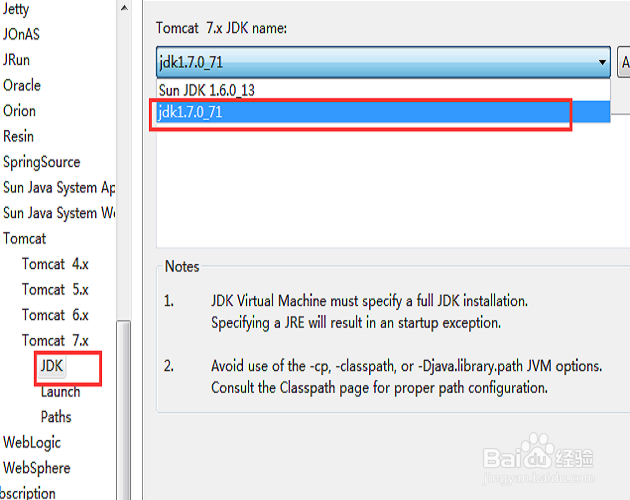
9、最后就是测试,打开浏览器,输入localhost:8080 回车(这是没修改过tomcat端口的情况),出现tomcat的成功页面。
